
Meer dan één hebben een iPad van Reyes ontvangen of zullen deze binnenkort ontvangen. Het kan de eerste zijn die u krijgt, of als u de tijd neemt en je houdt van Apple World, is het mogelijk dat er meer dan één door uw handen zijn gegaan.
Sinds een paar maanden heeft de App Store heeft een gedeelte voor de kleintjes in huis In deze sectie zullen we vinden apps gesorteerd op leeftijd:
- Kinderen onder de 5 jaar.
- Van 6 tot 8 jaar.
- Van 9 tot 11 jaar.
Deze sectie is onder toezicht van Apple-redacteuren dat volgens de richtlijnen van het bedrijf, ze de applicaties in een of andere categorie classificeren.
Laat de iPad over aan onze jonge kinderen lijdt aan een continue tachycardie terwijl het kleintje ermee speelt voor het geval hij het gooit, laat vallen, zuigt… .. Dit alles is gemakkelijk te vermijden met de bijbehorende hoes.
Maar wat moet ik doen om ervoor te zorgen dat mijn zoon zich concentreert op de game of video die ik op hem heb gezet en niet meer eruit springt door op de startknop te drukken? Als u er nooit aan had gedacht om de iPad aan uw jonge kinderen over te laten, doe dan de test. Het scherm, hoe groot ook, zal voor hen niet bestaan. Ze zullen alleen de enige knop in hun zicht zien, de startknop. Elke keer dat ze erop drukken, zien ze dat het scherm verandert, ze zullen gek worden door gewoon op de knop te drukken Als ze moe worden, proberen ze op te vangen wat er op het scherm verschijnt en beginnen ze applicaties te verwijderen.
Om al deze problemen te voorkomen, heeft iOS een oplossing. We hoeven alleen maar de volgende stappen te volgen:
- Instellingen.
- Algemeen.
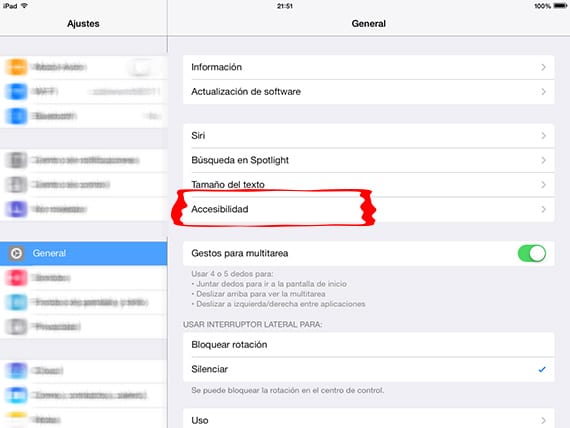
- Toegankelijkheid.
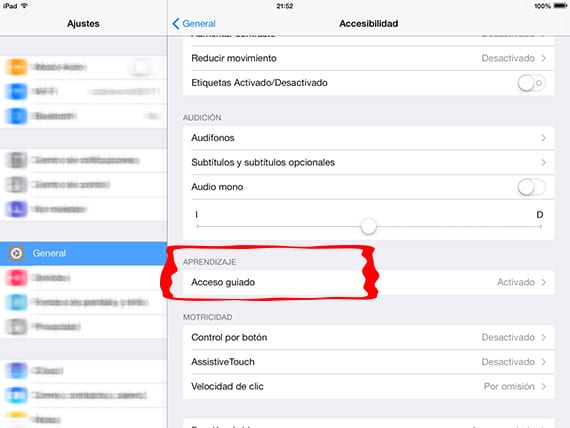
- Begeleide toegang.
Binnen Guided Access moeten we schakel het tabblad Begeleide toegang in, om de iPad in een enkele applicatie te houden. Hieronder worden nog twee opties weergegeven: Stel Code in om het apparaat te ontgrendelen en dat we toegang hebben tot de rest van het iDevice om de applicatie te wijzigen. En de laatste optie genaamd Snelle toegankelijkheidsfunctie Hiermee kunnen we de instellingen voor begeleide toegang weergeven wanneer we drie keer op de startknop drukken.
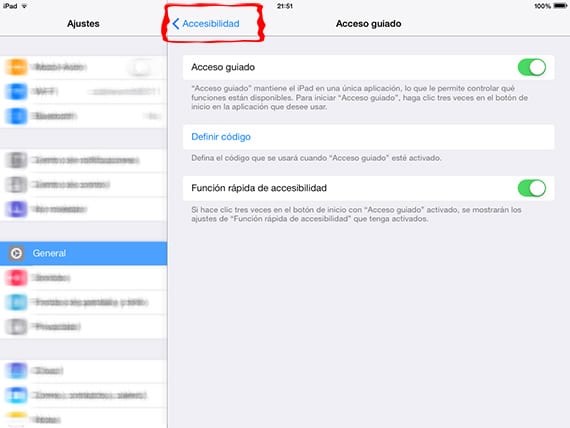
Nu we alles duidelijk hebben, laten we de test doen met elk spel We gaan het spel binnen waarvoor we de toegang tot de homeknop van de iPad willen beperken. Bovenaan verschijnt een bord dat aangeeft dat we ons in de modus Begeleide toegang bevinden.
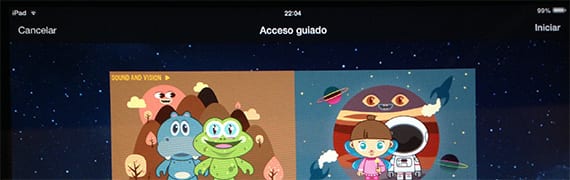
De knop verschijnt in hetzelfde deel van het scherm. annuleren e Beginnen Als we annuleren, keren we terug naar dezelfde staat waarin we eerder waren.
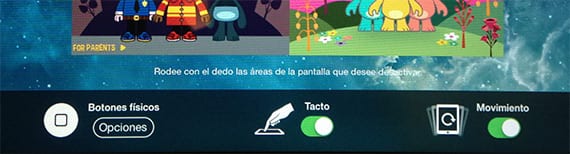
Als we gaan beginnen, eerder we moeten naar de onderkant van het scherm gaan Om, als we dat willen, hoewel het in de meeste gevallen niet nodig is, de opties voor schermvergrendeling te configureren.
- Fysieke knoppen: Via deze optie kunnen we de activerings- / stand-byknoppen en de volumeregelaars in werking laten. Standaard zijn ze gedeactiveerd, zodat ze niet reageren wanneer ze worden ingedrukt.
- aanraken: Deze functie wordt aanbevolen voor gebruik wanneer we onze iPad gebruiken om ons kind een video te laten kijken en we niet willen dat hij deze stopt, vooruitspoelt, het volume verhoogt of verlaagt, of voor verhaalapplicaties die automatisch worden afgespeeld.
- beweging: Sommige applicaties functioneren als de versnellingsmeter van ons apparaat. Als we het met deze optie deactiveren, werkt de versnellingsmeter niet.
Een andere optie, niet beschikbaar via knoppen, is de beperk de gebieden waar we de toegang tot het scherm willen blokkeren Als we bijvoorbeeld een gratis applicatie downloaden, die onderaan advertenties heeft en die wanneer u op de App Store drukt, wordt geopend met de applicatie waarvoor wordt geadverteerd, kunnen we dat gebied instellen als uitgeschakeld bij aanraking, zodat onze kinderen wanneer ze erop drukken, nee zal de applicatie verlaten.
als jij durf jij je iPad aan de kleintjes in huis over te latenJe weet al hoe je het moet blokkeren, zodat niets je kan afleiden van het uiteindelijke doel van de applicatie, namelijk zowel entertainen als lesgeven.
Meer informatie - Kinderen, nieuwe categorie in de App Store
